电脑安装打印机怎么安装 如何在电脑上安装打印机
更新时间:2024-01-31 10:14:43作者:huige
如果要将电脑中的文档打印出来的话,就需要在电脑中安装连接打印机才可以,不过有部分新手用户在购买打印机之后,并不知道电脑安装打印机怎么安装吧,其实方法并不会难,如果你也不大明白的话,可以跟随着笔者一起来学习一下在电脑上安装打印机的详细方法吧。
方法如下:
1、点击开始->设置和打印机,进入打印机安装页面。
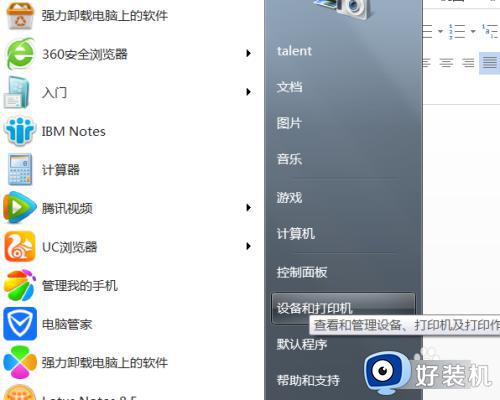
2、点击添加打印机,进入到打印机添加页面。

3、选择添加本地打印机,进入打印机端口选择界面。
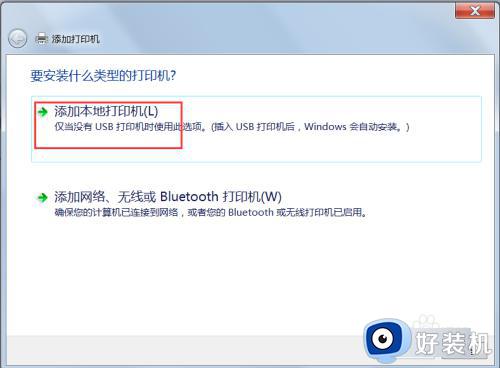
4、选中创建新端口-->Standard TCP/IP Port,点击下一步。
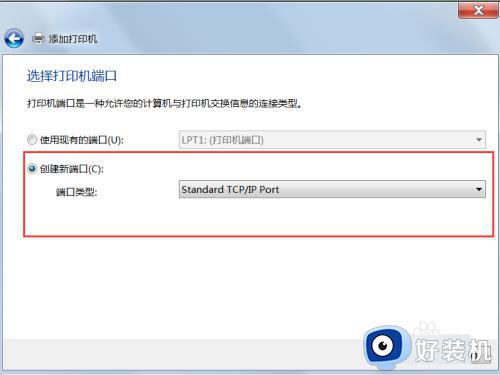
5、输入打印机主机名或者IP,点击下一步。
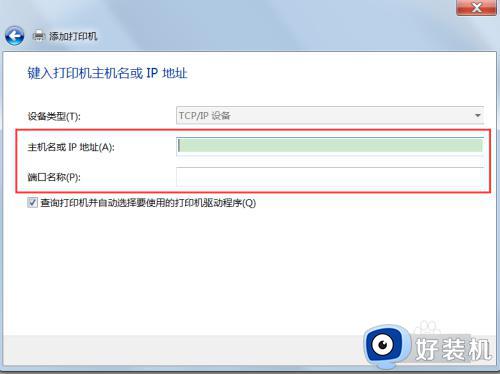
6、选择打印机驱动,点击下一步。
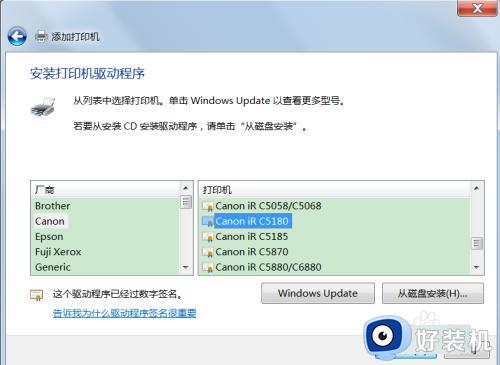
7、输入打印机的名称,点击下一步,开始进行打印机安装。
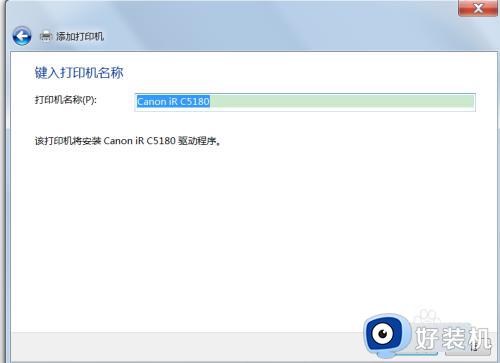
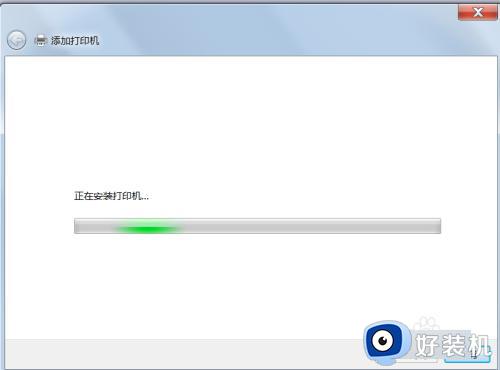
8、安装完成后,可以打印测试页进行检测,看是否安装成功,安装成功后,点击完成,即完成了打印机驱动安装。
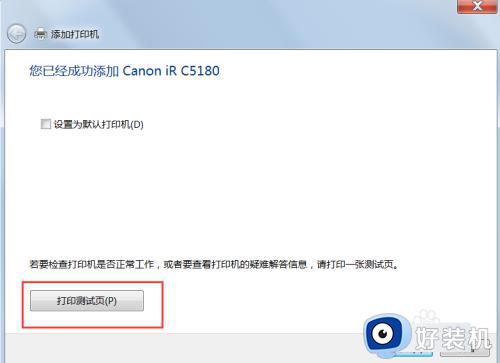
以上给大家介绍的就是如何在电脑上安装打印机的详细内容,有需要的用户们可以参考上面的方法步骤来进行安装吧。
电脑安装打印机怎么安装 如何在电脑上安装打印机相关教程
- 小新打印机怎么安装在电脑上 联想小新打印机如何安装电脑
- 电脑上安装打印机驱动怎么安装 打印机安装驱动正确方法
- 如何在自己电脑上安装打印机 电脑上安装打印机的图文教程
- 联想m7400打印机驱动安装步骤 联想m7400打印机怎么安装到电脑
- 电脑打印机怎么安装 电脑安装打印机的方法和步骤
- 戴尔打印机驱动怎么安装到电脑上 戴尔打印机驱动怎么安装方法
- 如何添加联想打印机 联想打印机怎么安装到电脑上
- 东芝打印机驱动怎么下载安装 东芝打印机驱动安装步骤
- 惠普1110打印机怎么安装驱动 如何安装惠普1110打印机驱动程序
- 苹果电脑安装网络打印机的方法 苹果电脑怎么安装网络打印机
- 电脑无法播放mp4视频怎么办 电脑播放不了mp4格式视频如何解决
- 电脑文件如何彻底删除干净 电脑怎样彻底删除文件
- 电脑文件如何传到手机上面 怎么将电脑上的文件传到手机
- 电脑嗡嗡响声音很大怎么办 音箱电流声怎么消除嗡嗡声
- 电脑我的世界怎么下载?我的世界电脑版下载教程
- 电脑无法打开网页但是网络能用怎么回事 电脑有网但是打不开网页如何解决
电脑常见问题推荐
- 1 b660支持多少内存频率 b660主板支持内存频率多少
- 2 alt+tab不能直接切换怎么办 Alt+Tab不能正常切换窗口如何解决
- 3 vep格式用什么播放器 vep格式视频文件用什么软件打开
- 4 cad2022安装激活教程 cad2022如何安装并激活
- 5 电脑蓝屏无法正常启动怎么恢复?电脑蓝屏不能正常启动如何解决
- 6 nvidia geforce exerience出错怎么办 英伟达geforce experience错误代码如何解决
- 7 电脑为什么会自动安装一些垃圾软件 如何防止电脑自动安装流氓软件
- 8 creo3.0安装教程 creo3.0如何安装
- 9 cad左键选择不是矩形怎么办 CAD选择框不是矩形的解决方法
- 10 spooler服务自动关闭怎么办 Print Spooler服务总是自动停止如何处理
